MyEclipse,是在eclipse 基础上加上自己的插件开发而成的功能强大的企业级集成开发环境,主要用于Java、Java EE以及移动应用的开发。MyEclipse的功能非常强大,支持也十分广泛,尤其是对各种开源产品的支持相当不错。
安装步骤
1.鼠标右击【Myeclipse 2020】压缩包(win11系统需先点击“显示更多选项”)选择【解压到 Myeclipse 2020】。

2.打开解压后的文件夹,鼠标右击【myeclipse 2020】选择【以管理员身份运行】。
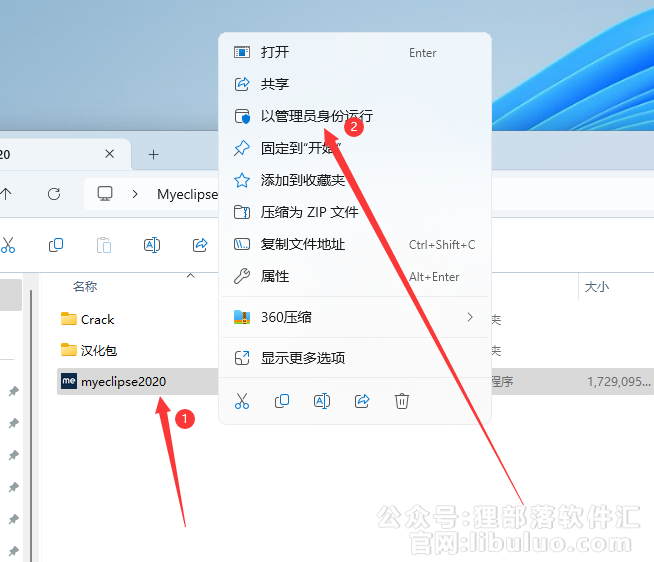
3.点击【Next】。
4.勾选【I a 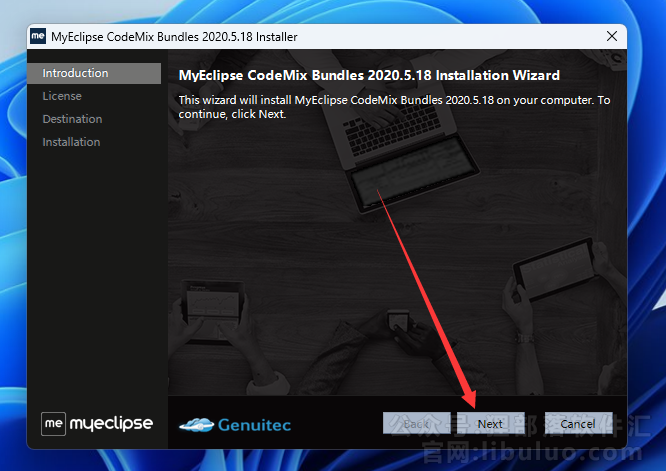 ccept……】,点击【Next】。
ccept……】,点击【Next】。
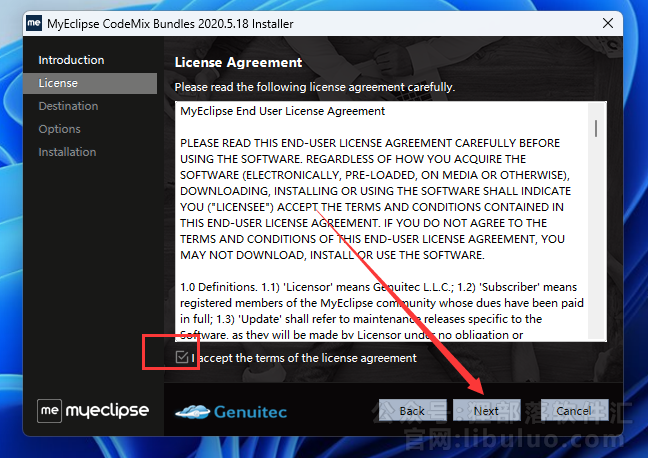
5.修改路径地址中的首字符C可更改安装位置(如:将C改为D表示安装到D盘),点击【Next】。
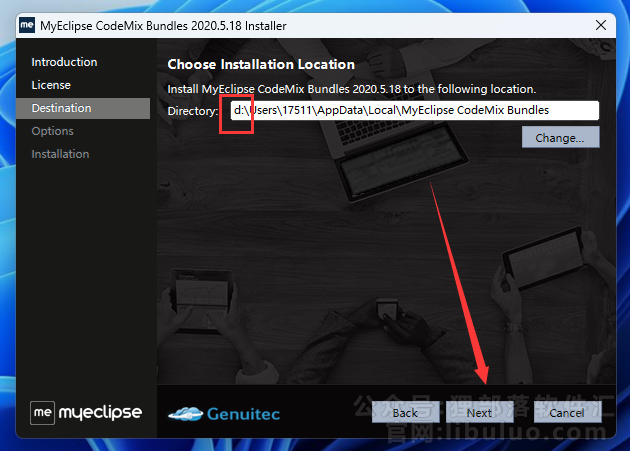
6.安装中……
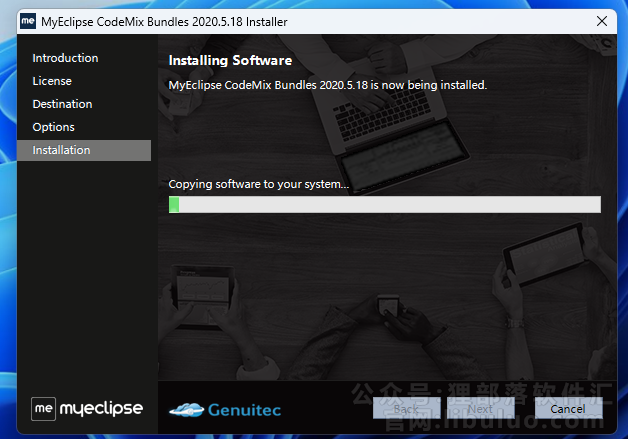
7.点击【Finish】。
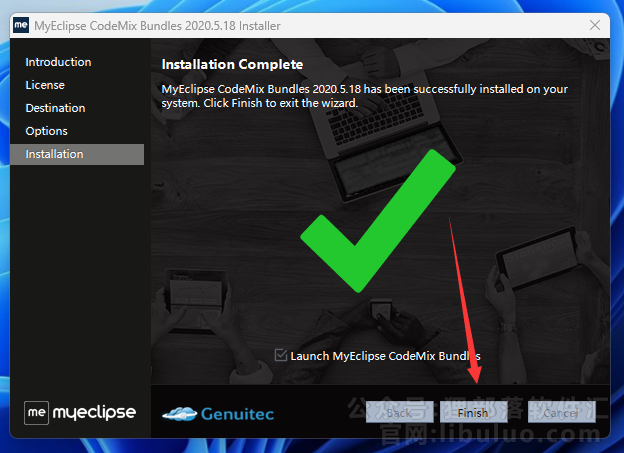
8.选择任意一种软件界面(如:Java EE),点击【Next】。
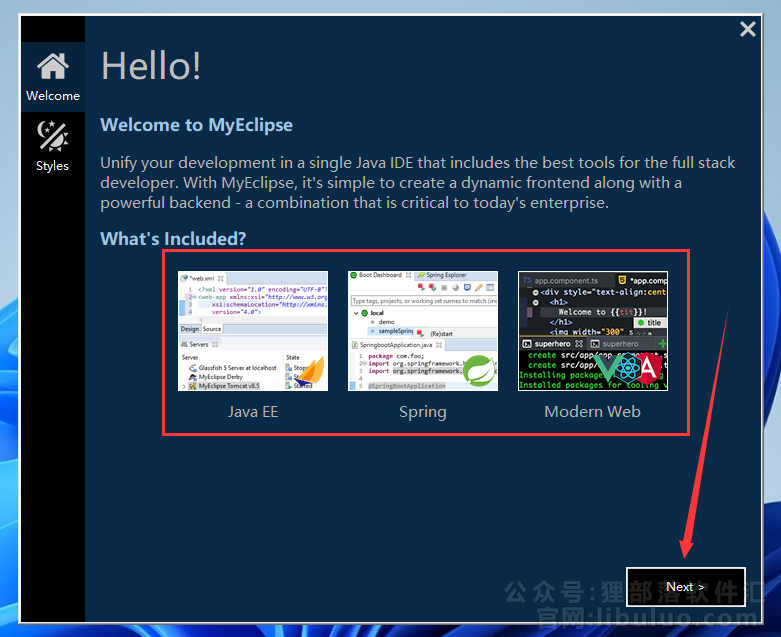
9.选择任意一种主题(如:Fresh light Theme),点击【Next】。
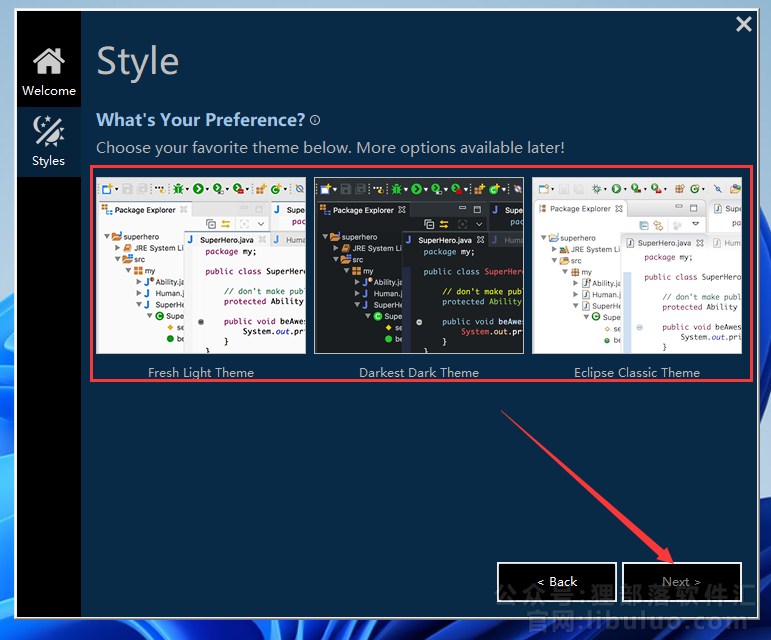
10.点击【开始按钮】。
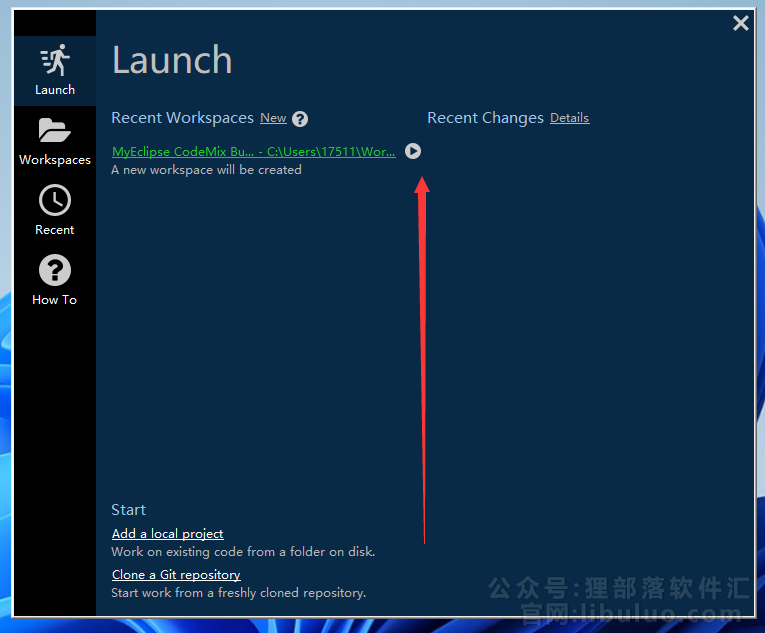
11.点击【Start Trial】。
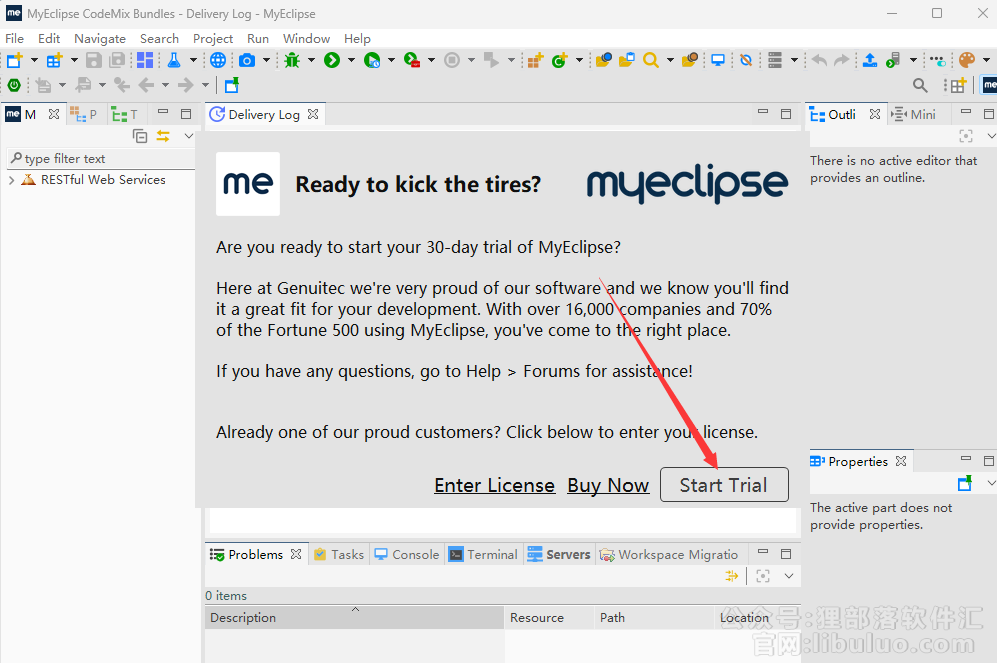
12.点击【Register Later】。
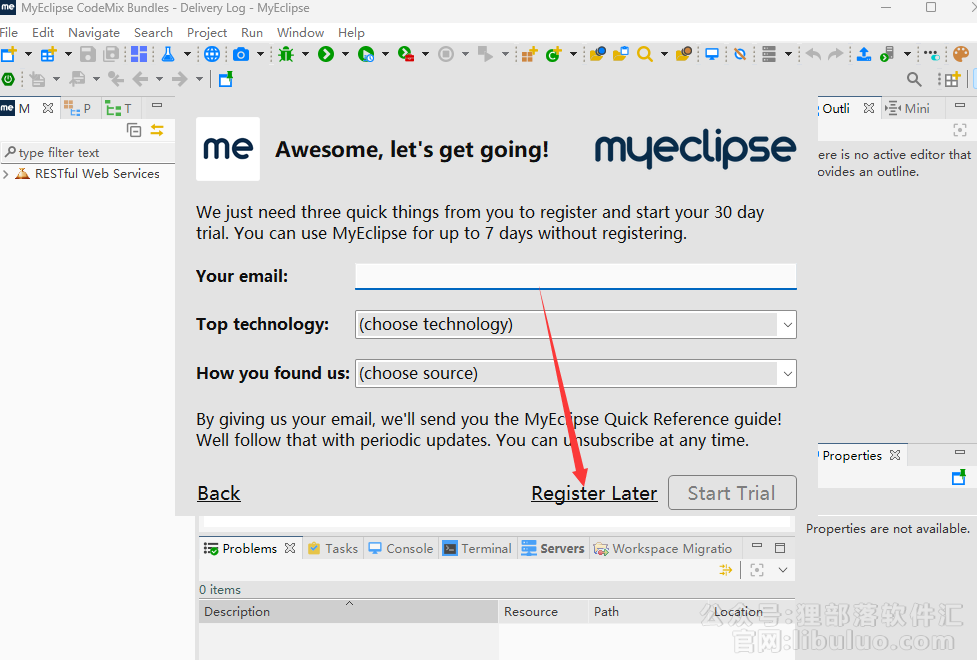
13.点击右上角【X】,点击【Exit】。
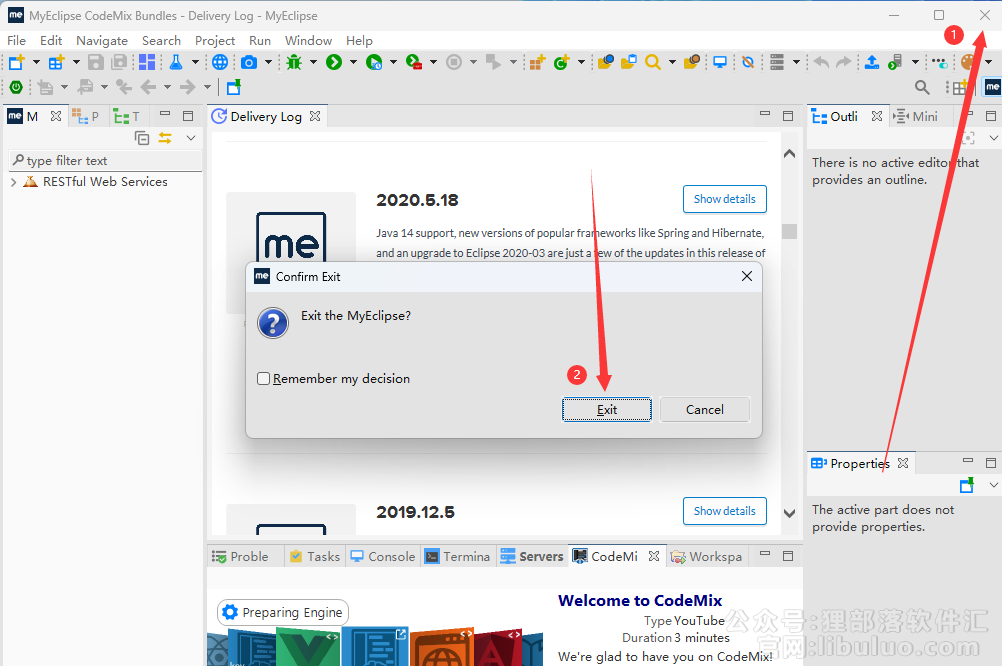
14.打开安装包解压后的【Myeclipse 2020】文件夹,双击打开【Crack】文件夹。
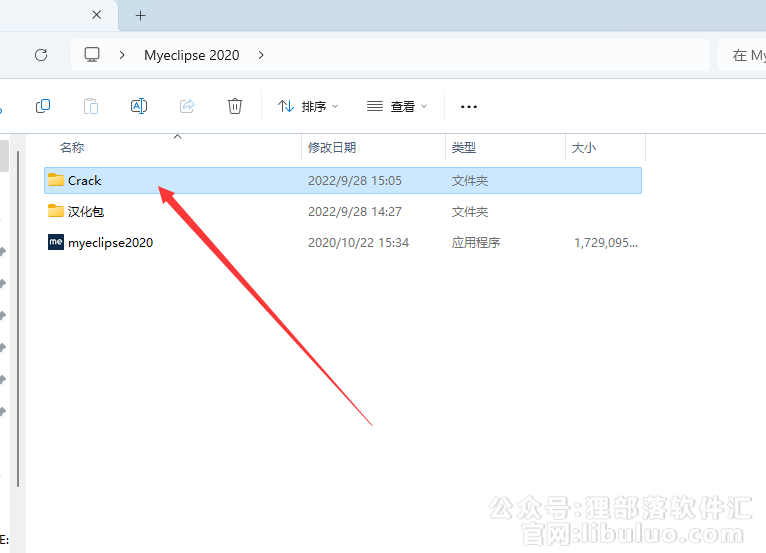
15.鼠标右击【JAVA……】选择【以管理员身份运行】(若电脑上已经安装java,忽略此程序的安装步骤)。
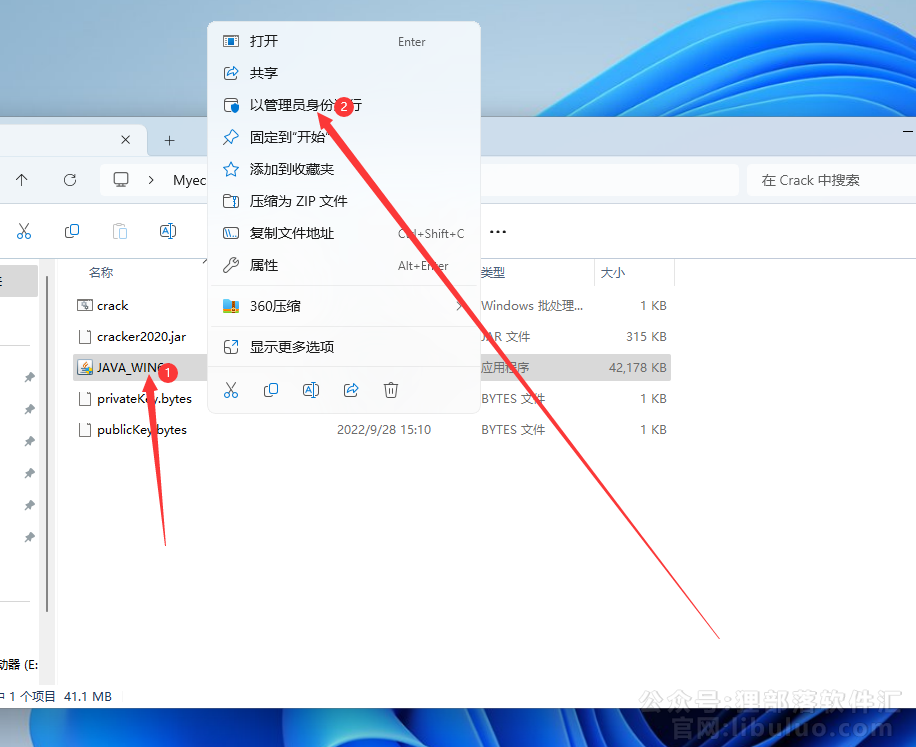
16.点击【安装】。
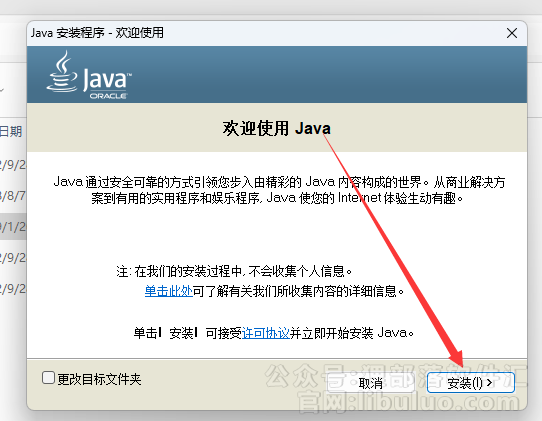
17.点击【关闭】。
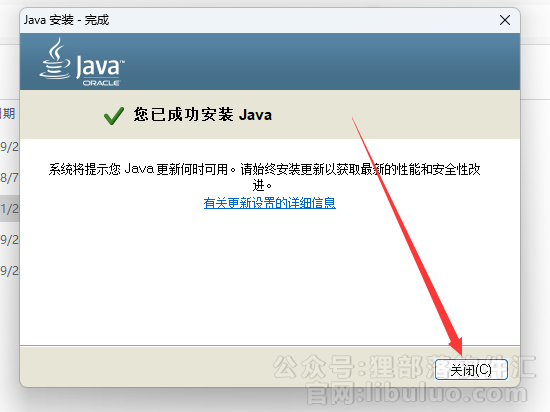
18.回到【Crack】文件夹,双击【Crack】。
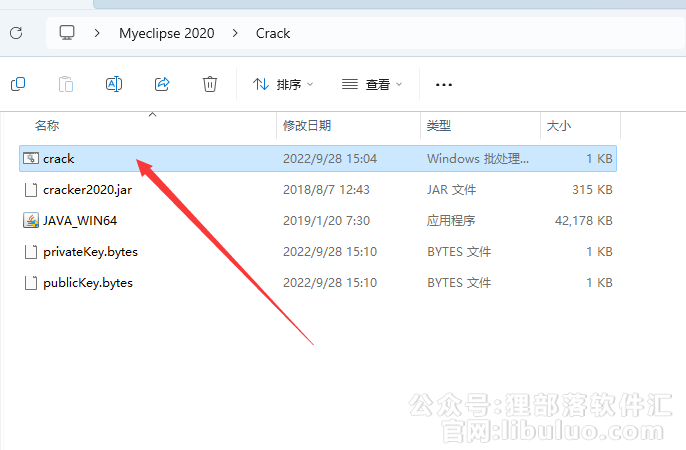
19.输入Usercode【libuluo.com】,选择【BLUE】,点击两次【Systemld…】。systemld里面会出现数字字母。
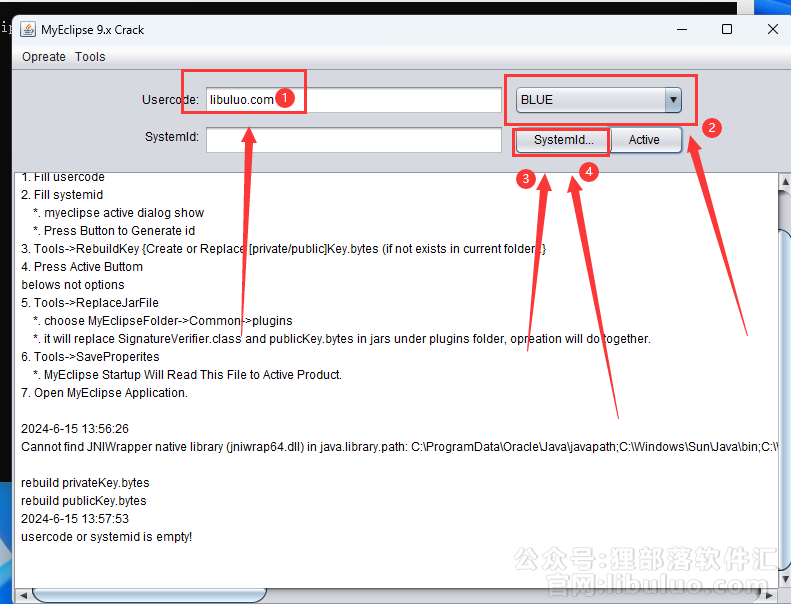
20.点击【Tools】,点击【0RebuildKey…】。
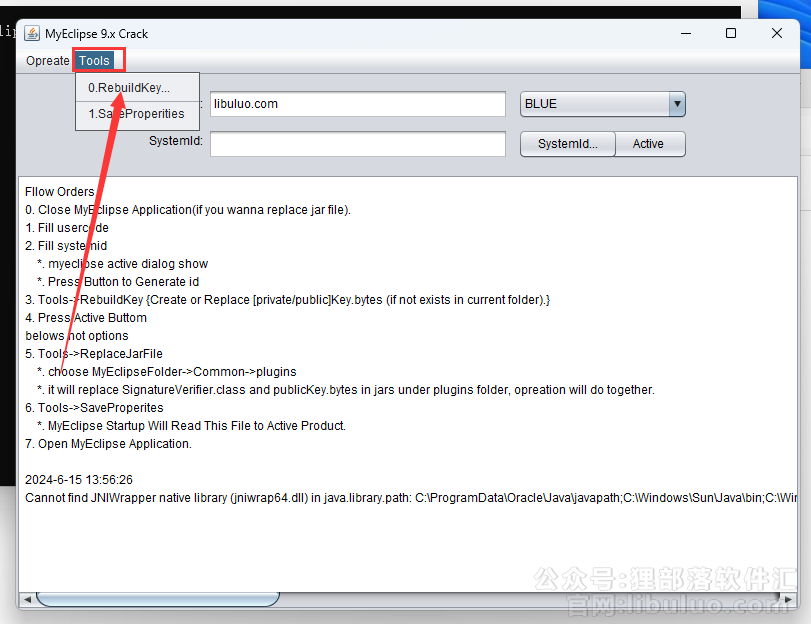
21.点击【Active】(不关闭此界面前提下继续后面的步骤)。
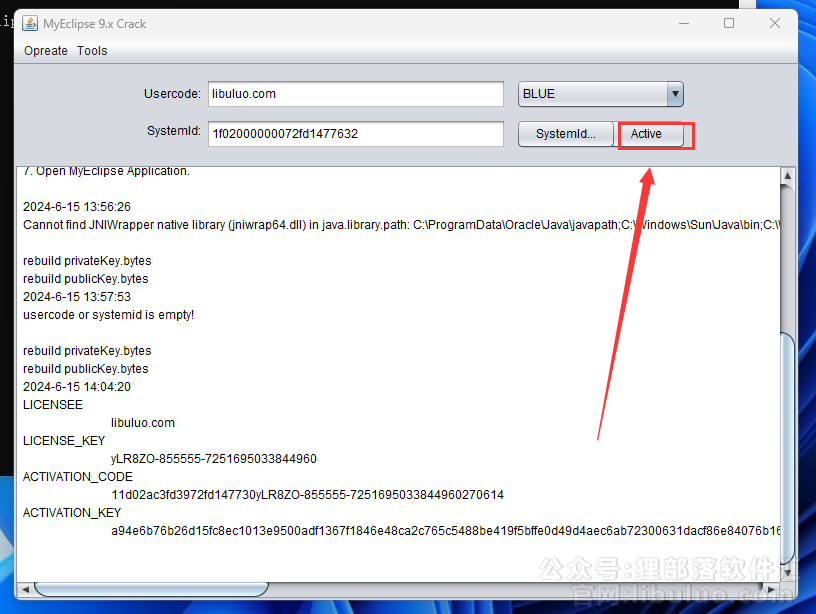
22.下载一个everything,下载地址如下 https://wwl.lanzouq.com/iiJgH21w85pe
打开everything在搜索处输入【com.genuitec.eclipse.core_】开始搜索 鼠标左键把搜索出来的【com.genuitec.eclipse.core_16.0.……】拖到360压缩的图标上(或其它压缩软件打开)。
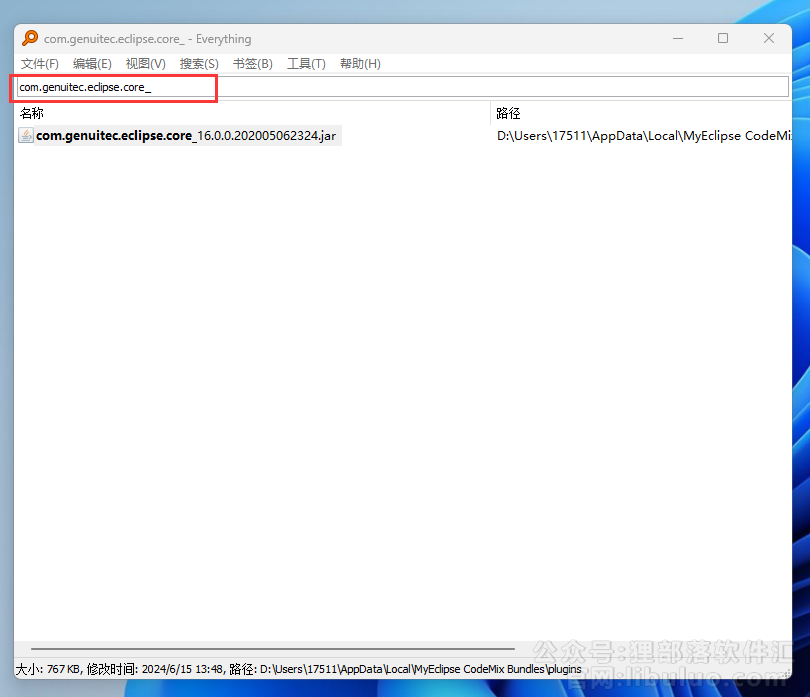
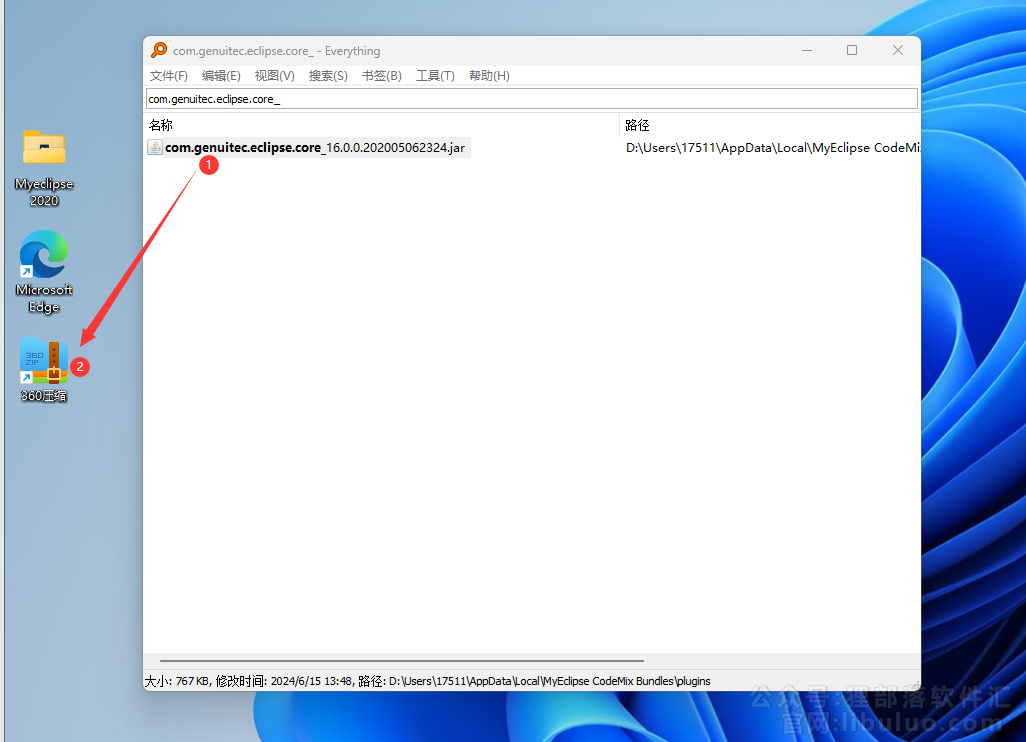
23.双击【com】文件夹。
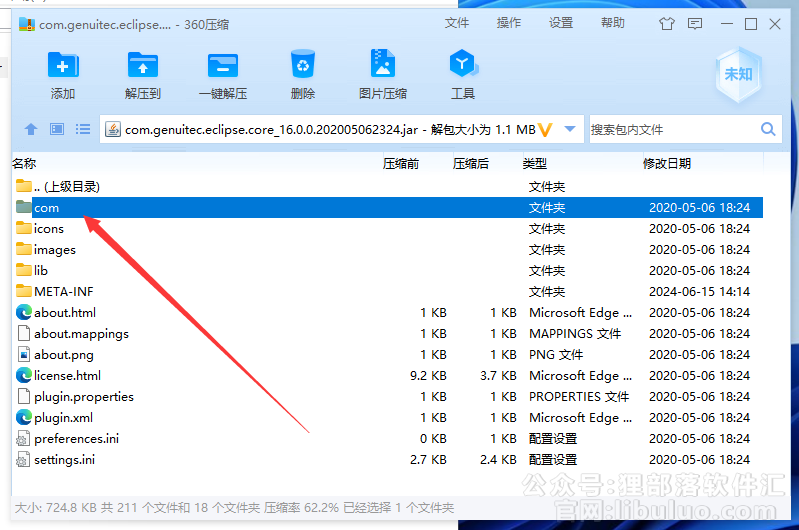
24.①依次展开压缩包里文件夹路径:com\genuitec\eclipse\core,②回到打开的【Crack】文件夹③将【PublickKey】拖到压缩包里。
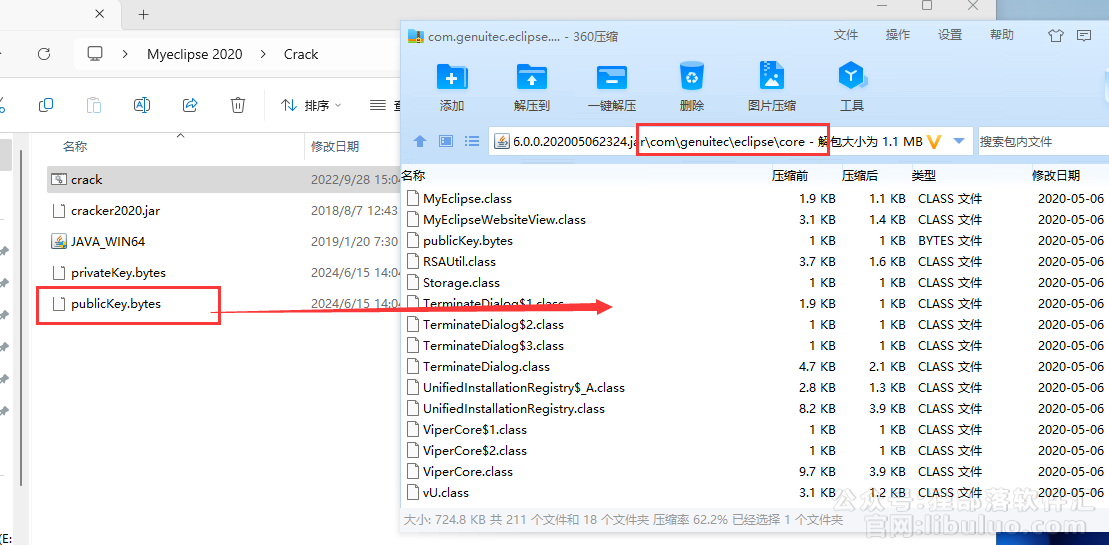
25.点击【全部替换】。
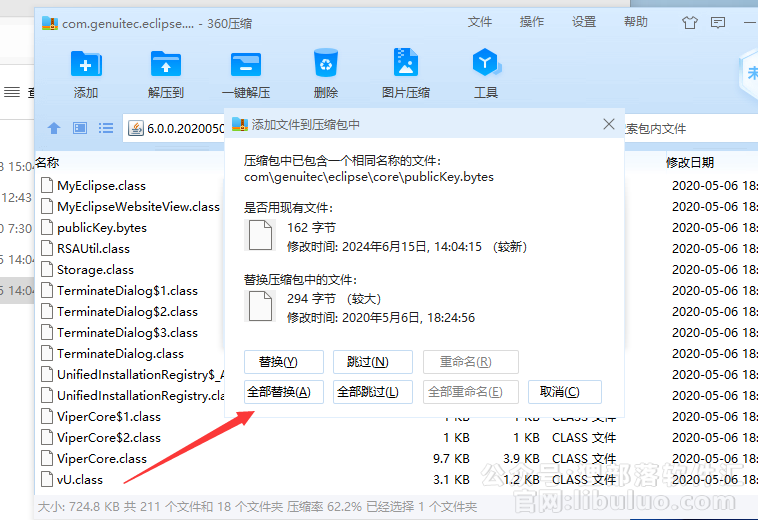
26.回到步骤21所在界面,点击【Tools】选择【1.SavePen……】。
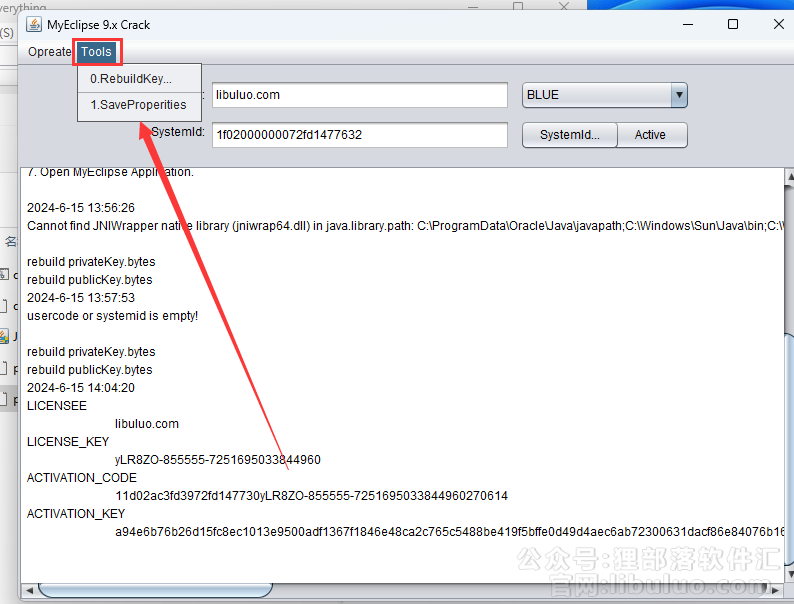
27.点击桌面任务栏中的【开始图标】,鼠标右击【MyEcipse】图标选择【打开文件所在位置】。
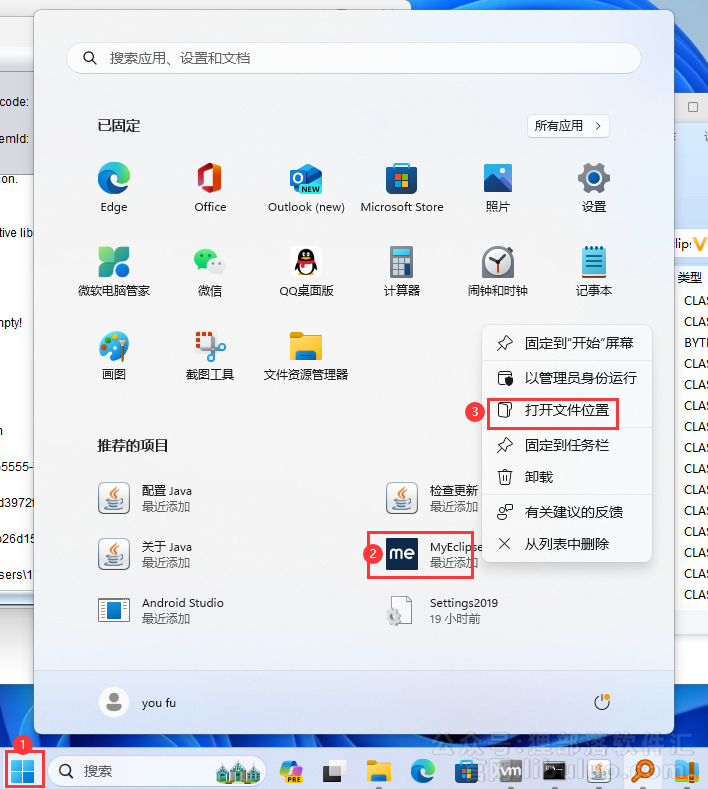
28.鼠标右击【MyEclipse CodeMix Bundles】选择【打开文件所在的位置】。
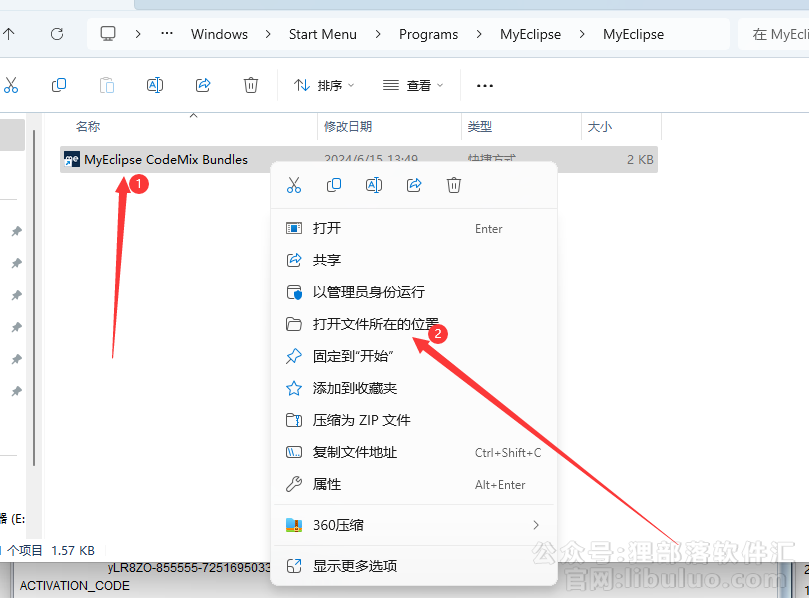
29.双击打开【dropins】文件夹(不关闭打开的文件夹界面)。

30.打开安装包解压后的【Myeclipse 2020】文件夹中的【汉化包】文件夹,将文件夹内的两个文件拖到步骤29所在的位置。
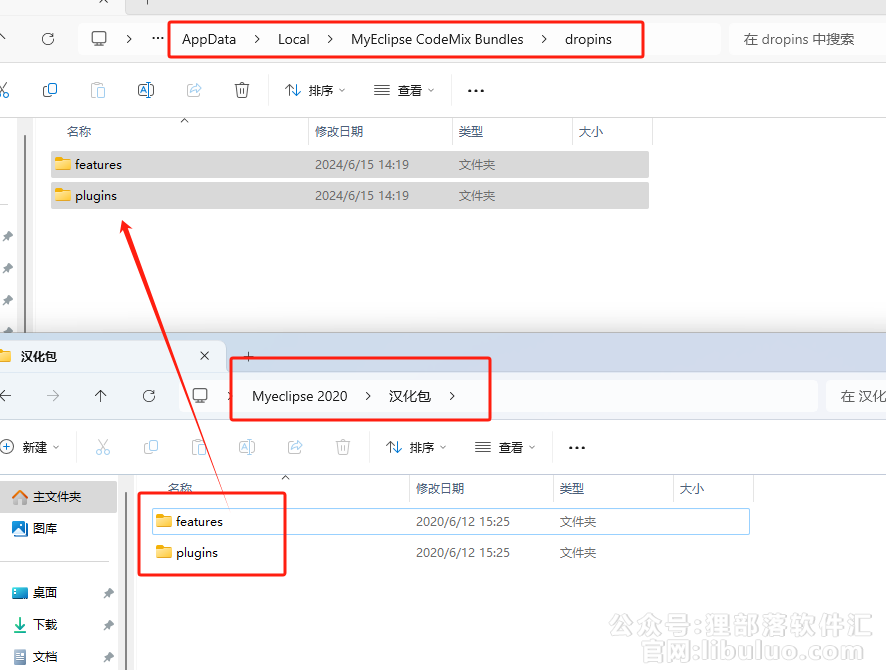
31.点击桌面任务栏中的【开始图标】,右键【MyEclipse CodeMix Bundles】图标打开文件位置把图标右键发送快捷方式到桌面。
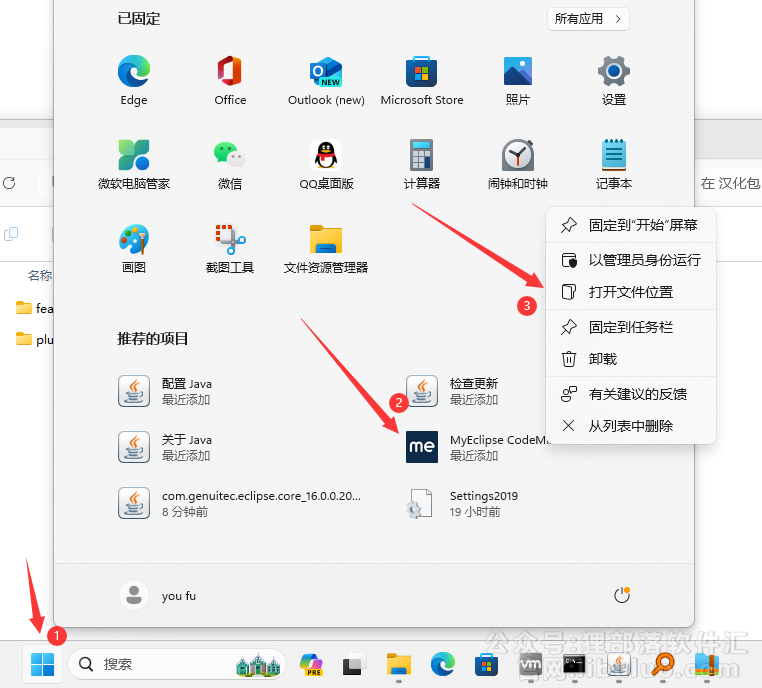
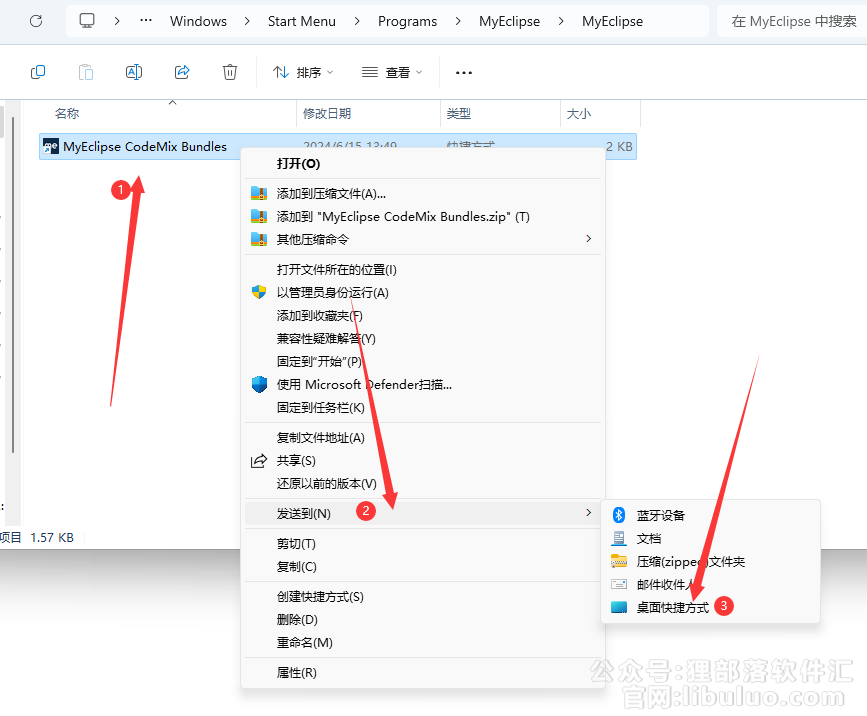
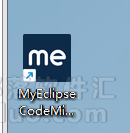
32.安装成功!
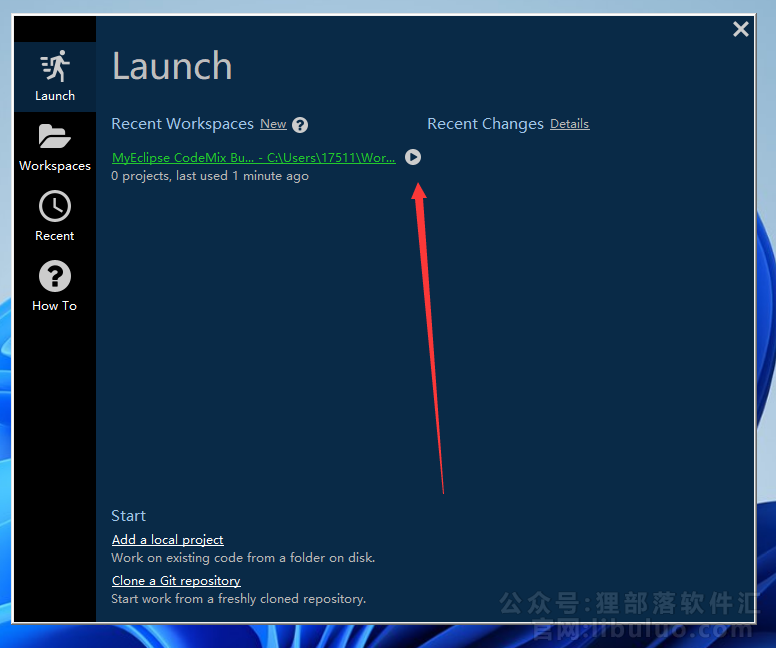
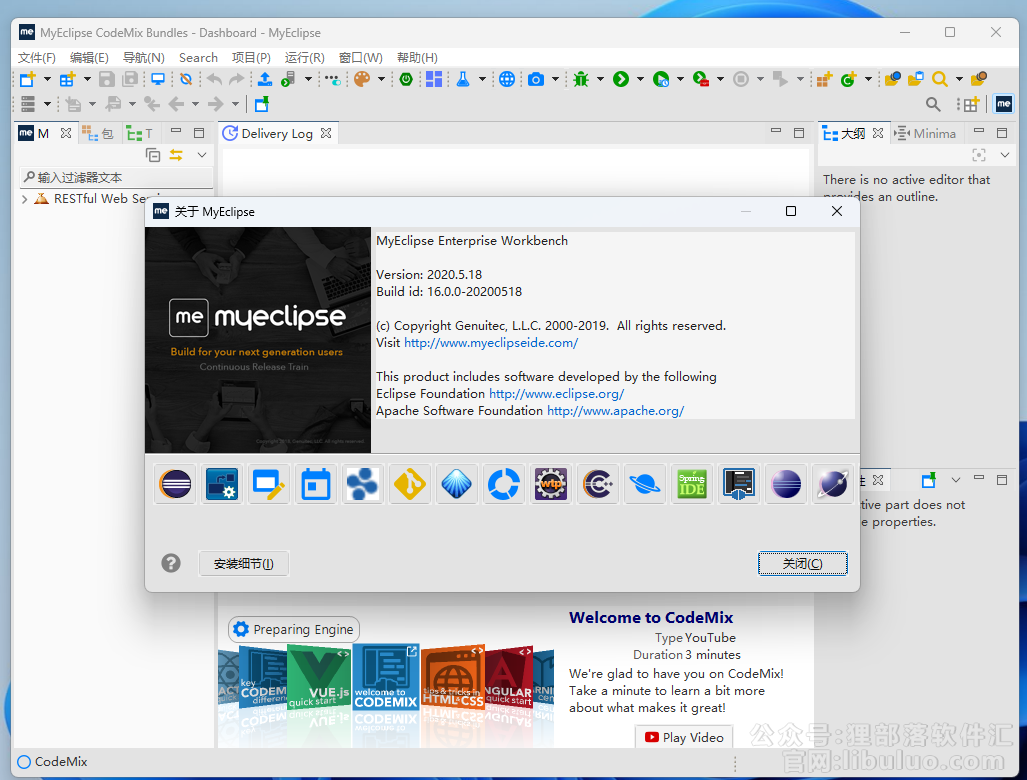


评论(0)